TTEP.CN > 故障 >
Windows10系统给磁盘加密方法 win10资源管理器如何锁定磁盘教程
Windows10系统给磁盘加密方法 win10资源管理器如何锁定磁盘教程。我们在使用电脑的时候,总是会遇到很多的电脑难题。当我们在遇到了需要给Win10电脑磁盘加密和锁定的时候,我们应该怎么办呢?一起来看看吧。
下面介绍在Windows10系统中,加密磁盘和锁定磁盘的方法。

方法:
1、Windows10系统加密磁盘和锁定磁盘的操作方法
步骤:
进入资源管理器,右键点击需要加密的磁盘,在右键菜单中点击:启用BitLocker(B);
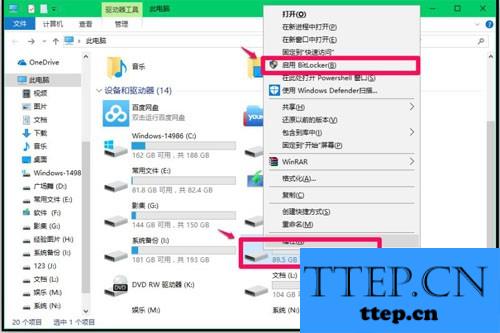
2、在BitLocker 驱动器加密(J)- 选择解锁此驱动器的方式窗口,选择解锁此驱动器的方式有两种:使用密码解锁驱动器(P)和使用智能卡解锁驱动器(S),默认使用密码解锁驱动器(P),并输入密码,点击:下一步;
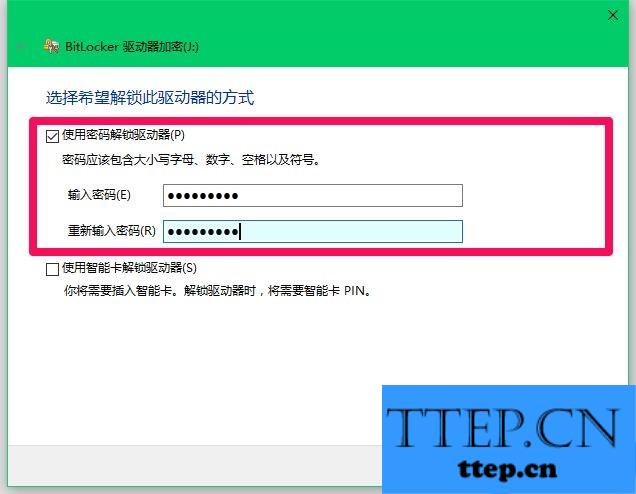
3、在BitLocker 驱动器加密(J)- 你希望如何备份恢复密钥窗口,选择【保存到文件(F)】(也可以选择其它方式);
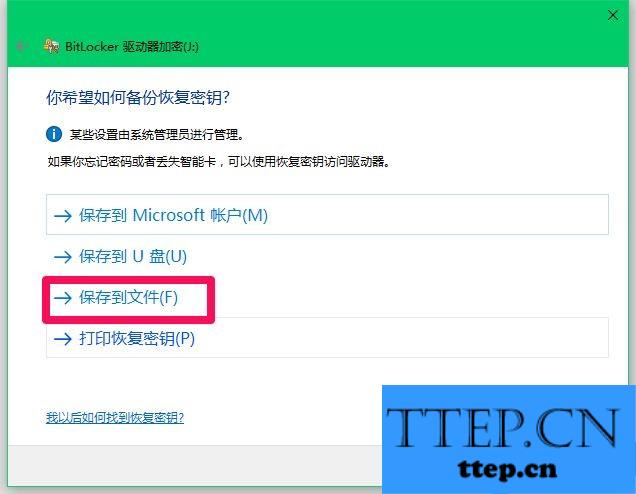
4、在打开的将BitLocker恢复密钥另存为窗口,点击【文档】,再点击:打开;
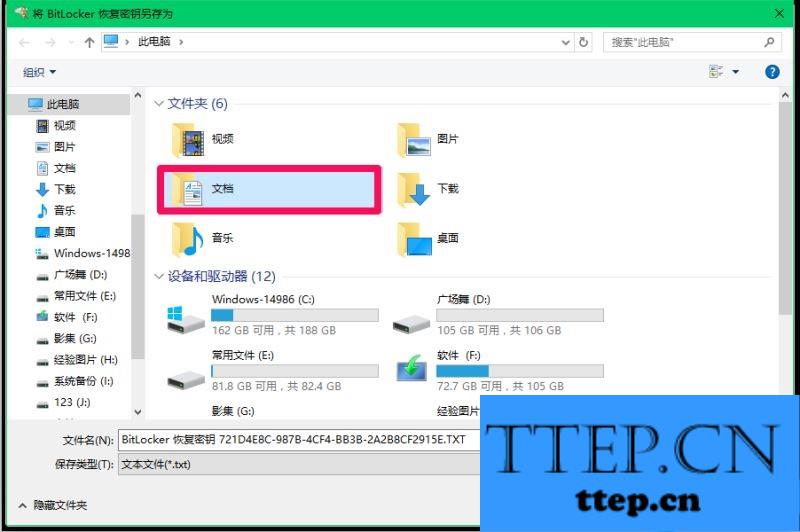
5、在打开的文档窗口,我们点击:保存;
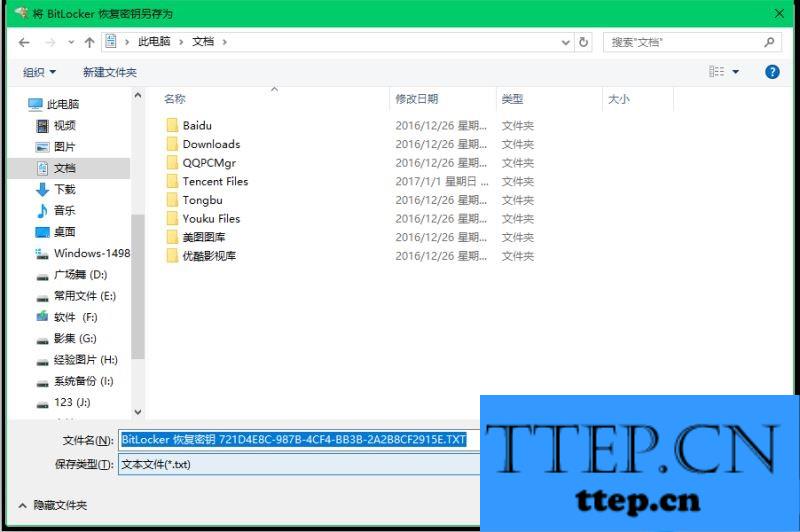
对于我们在遇到了需要进行这样的操作的时候,我们就可以利用到上面给你们介绍的解决方法进行处理,希望能够对你们有所帮助。
下面介绍在Windows10系统中,加密磁盘和锁定磁盘的方法。

方法:
1、Windows10系统加密磁盘和锁定磁盘的操作方法
步骤:
进入资源管理器,右键点击需要加密的磁盘,在右键菜单中点击:启用BitLocker(B);
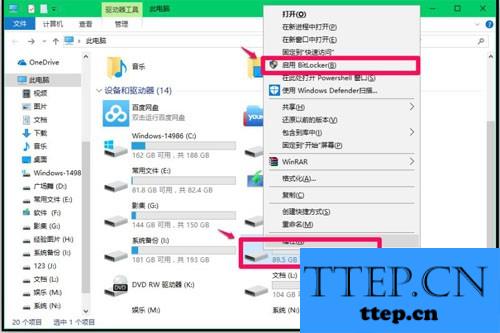
2、在BitLocker 驱动器加密(J)- 选择解锁此驱动器的方式窗口,选择解锁此驱动器的方式有两种:使用密码解锁驱动器(P)和使用智能卡解锁驱动器(S),默认使用密码解锁驱动器(P),并输入密码,点击:下一步;
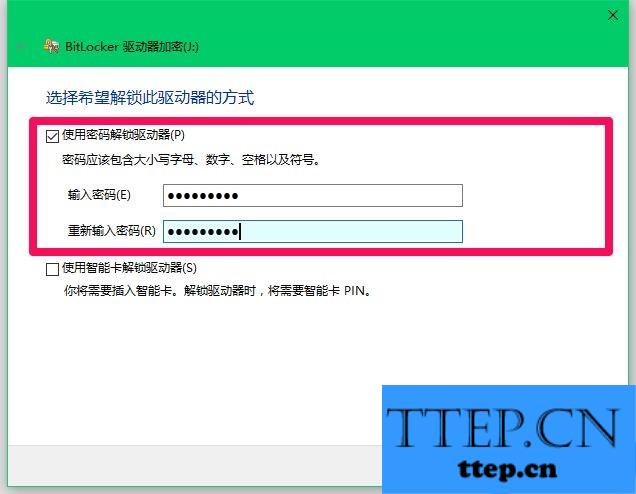
3、在BitLocker 驱动器加密(J)- 你希望如何备份恢复密钥窗口,选择【保存到文件(F)】(也可以选择其它方式);
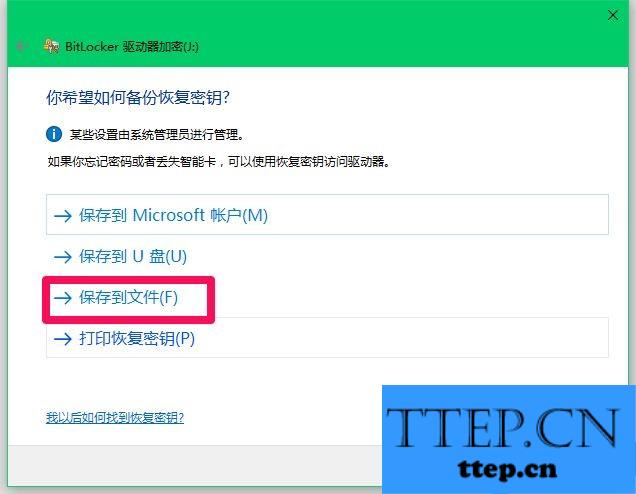
4、在打开的将BitLocker恢复密钥另存为窗口,点击【文档】,再点击:打开;
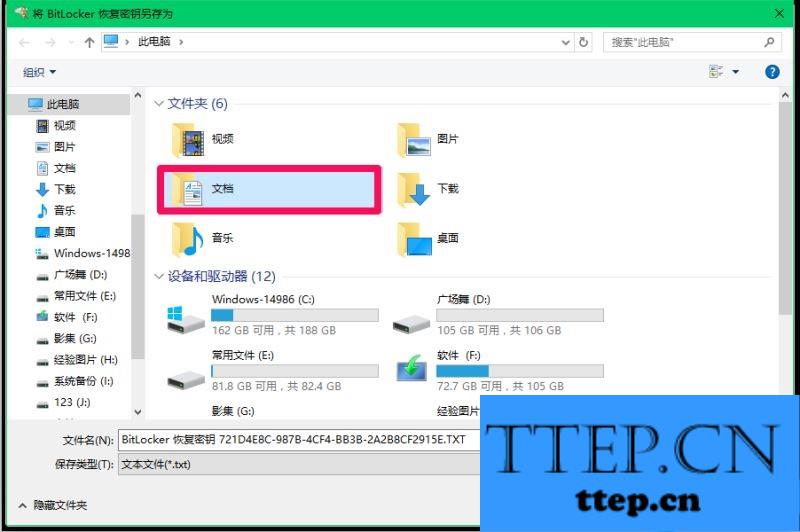
5、在打开的文档窗口,我们点击:保存;
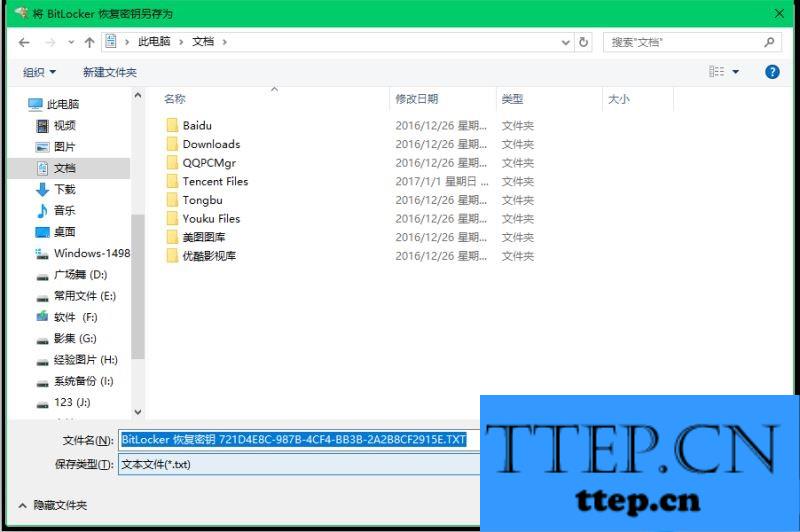
对于我们在遇到了需要进行这样的操作的时候,我们就可以利用到上面给你们介绍的解决方法进行处理,希望能够对你们有所帮助。
- 上一篇:Win7系统怎么关闭tablet pc输入面板 如何关掉Win7桌面的Tablet P
- 下一篇:没有了
- 最近发表
- 赞助商链接
